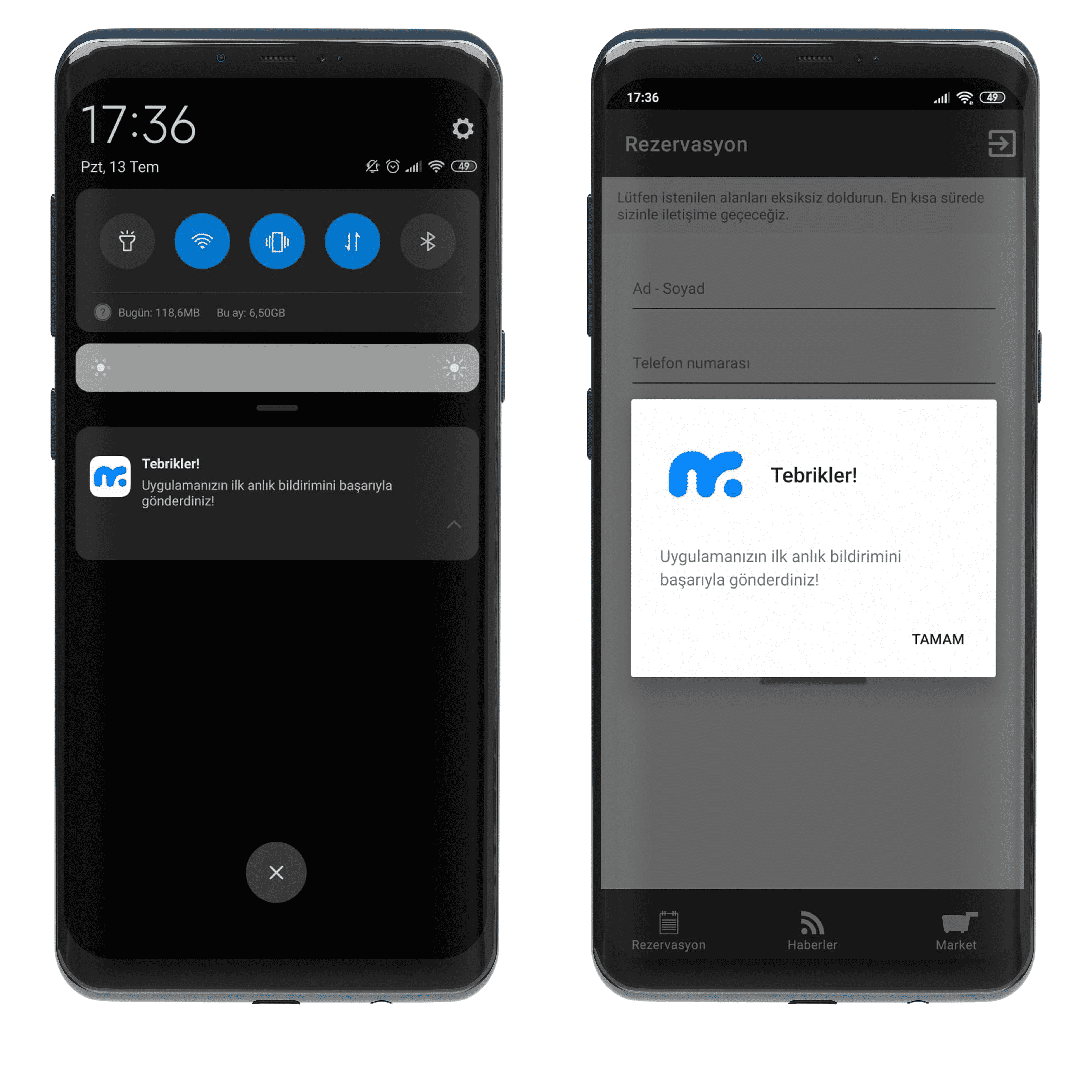Anlık Bildirim yollamak için APK’nızı üretip Android cihazınıza kurmanız gerekmekte. Eğer APK üretimi yapmadıysanız Adım 5: Android Dosyanı (APK) Üret makalemizden faydalanabilirsiniz. APK’nızı üretip Android cihazınıza kurduktan sonra artık Anlık Bildirim gönderebilirsiniz.
Anlık Bildirim Nedir?
Anlık bildirimler mobil uygulamanızı yüklemiş olan kullanıcılara gönderebileceğiniz mesajlardır.
Bir anlık bildirim gönderdiğiniz zaman mesajınız kullanıcılarınıza internet bağlantıları olduğu sürece veya internet bağlantılarını aktif ettikleri anda iletilir.
Bunun yanı sıra Mobiroller platformu sayesinde kullanıcılarınıza ilettiğiniz anlık bildirim ile uygulama içerisinde kullanıcılarınızı istediğiniz bir ekrana yönlendirebilir ve o an görmelerini istediğiniz bir ekranı gösterebilirsiniz. Bu size etkinliklerinizi, kampanyalarınızı, paylaşmak istediğiniz son dakika haberlerini veya buna benzer pek çok içeriği, doğrudan kullanıcılarınıza ulaştırma imkanı sağlar.
Ayrıca eğer uygulamanızın birden fazla dil desteği varsa kullanıcılarınıza, kullandıkları dile özel mesajlar da gönderebilirsiniz.
Anlık Bildirim Nasıl Gönderilir?
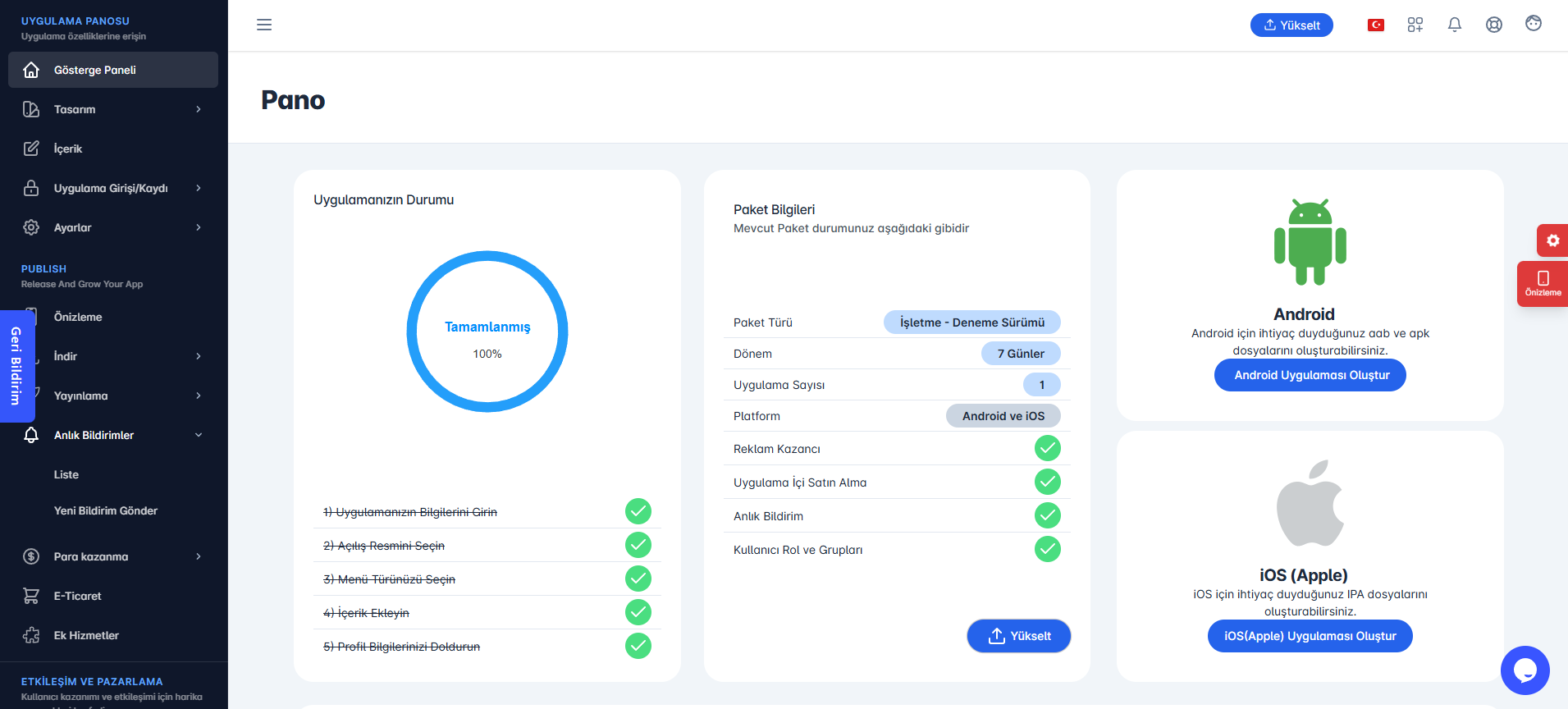
Anlık bildirim göndermek için panelinizin sol menüsünde bulunan Anlık Bildirimler sekmesine tıklayınız. Açılan sekmede Yeni Bildirim Gönder alanına tıklayınız.
Ayrıca bu sekmede yer alan Liste alanına tıklayarak da daha önce göndermiş olduğunuz bildirimler hakkında detaylara ulaşabilirsiniz.
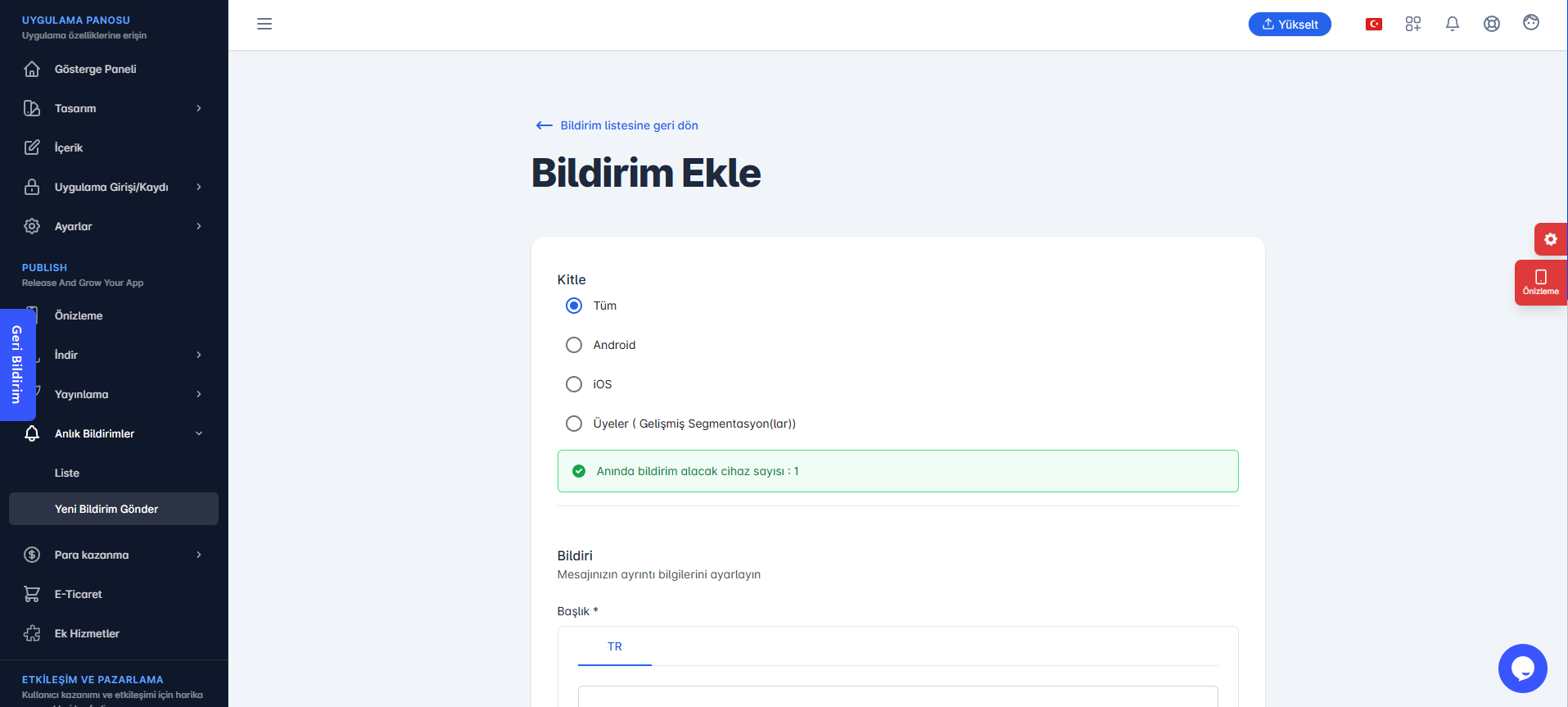
Yeni Bildirim Gönder butonuna tıkladığınızda, karşınıza çıkan ekranda eğer Anında bildirim alacak cihaz sayısı: 0 ibaresi yer alıyorsa uygulamanız hiçbir cihaza yüklü değildir. Dolayısıyla attığınız bildirim boşa gidecektir. Uygulamanızı en az bir cihaza yükledikten sonra Anında bildirim alacak cihaz sayısı yazısının arka planı yeşil olacaktır. Uygulamanız yeni bir cihaza yüklendikçe bu sayı artacaktır ama yüklü bir cihazdan silme işlemi yapıldığında bu sayı azalmayacaktır.
Kitle
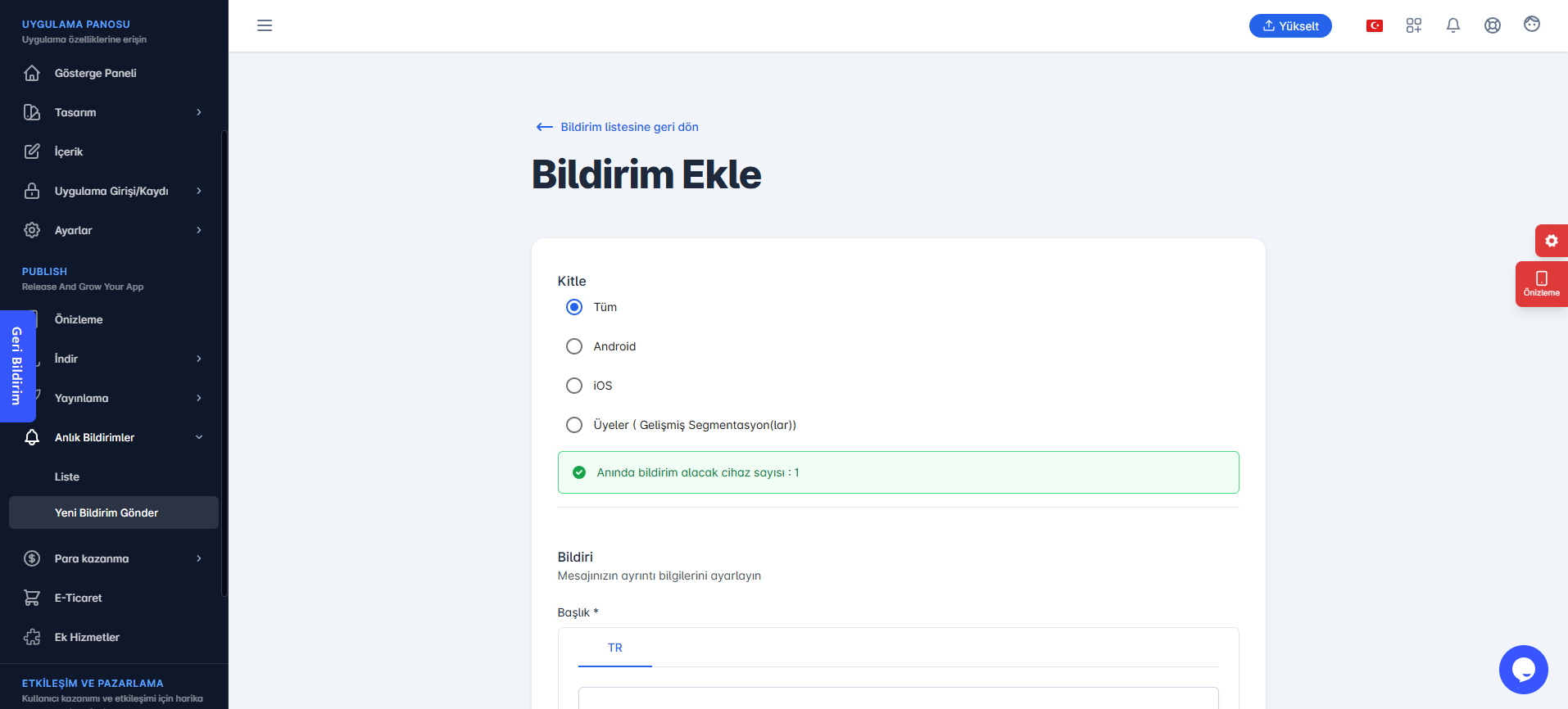
Kimlere Gönderilsin: Gönderdiğiniz mesajları Tüm Kullanıcılara, yalnızca Android cihazlara, yalnızca IOS cihazlara veya Üyeler’inize gönderebilmek için bu ekrandan faydalanabilirsiniz.
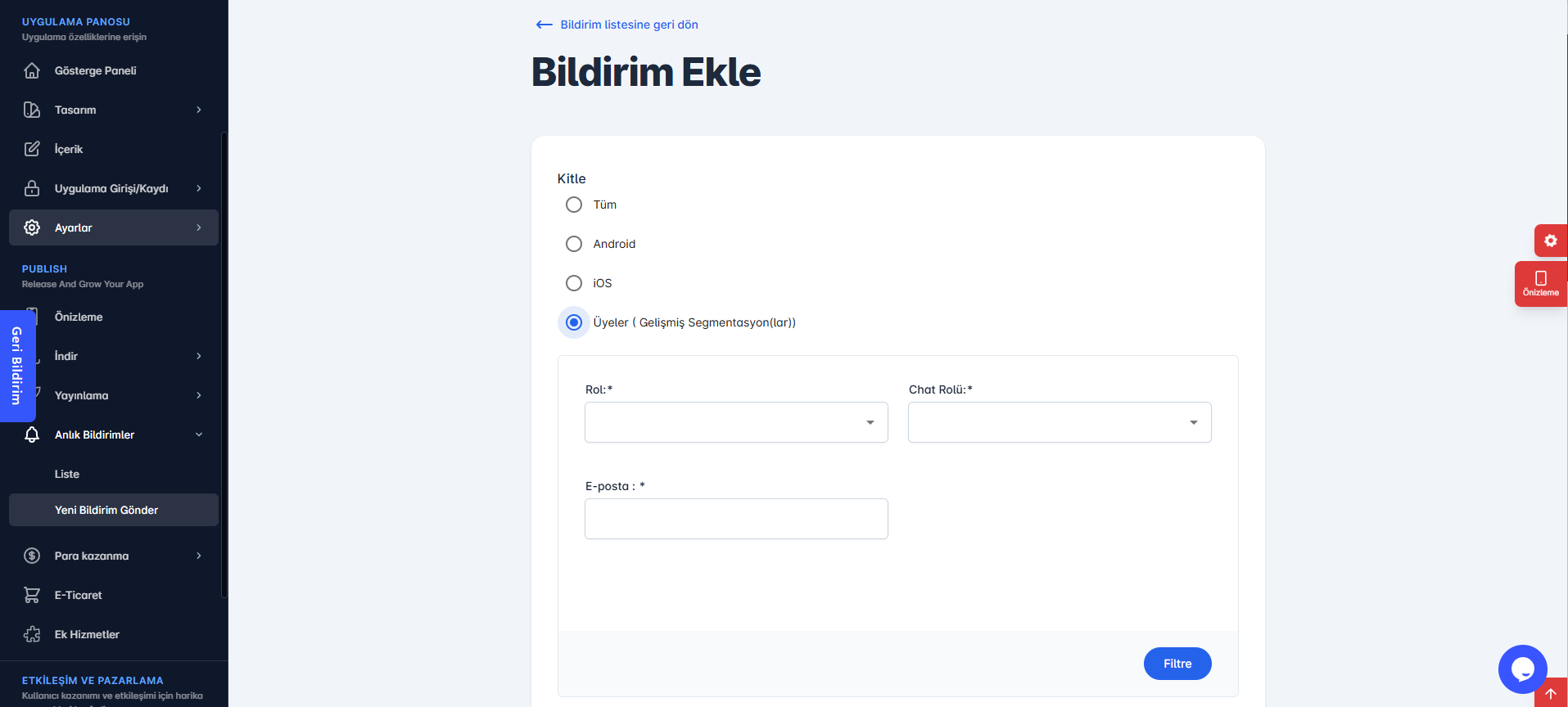
Bu alanda Üyeler seçeneğini seçerek bildirim göndereceğiniz kişileri segmente edebilirsiniz.
Bildiri
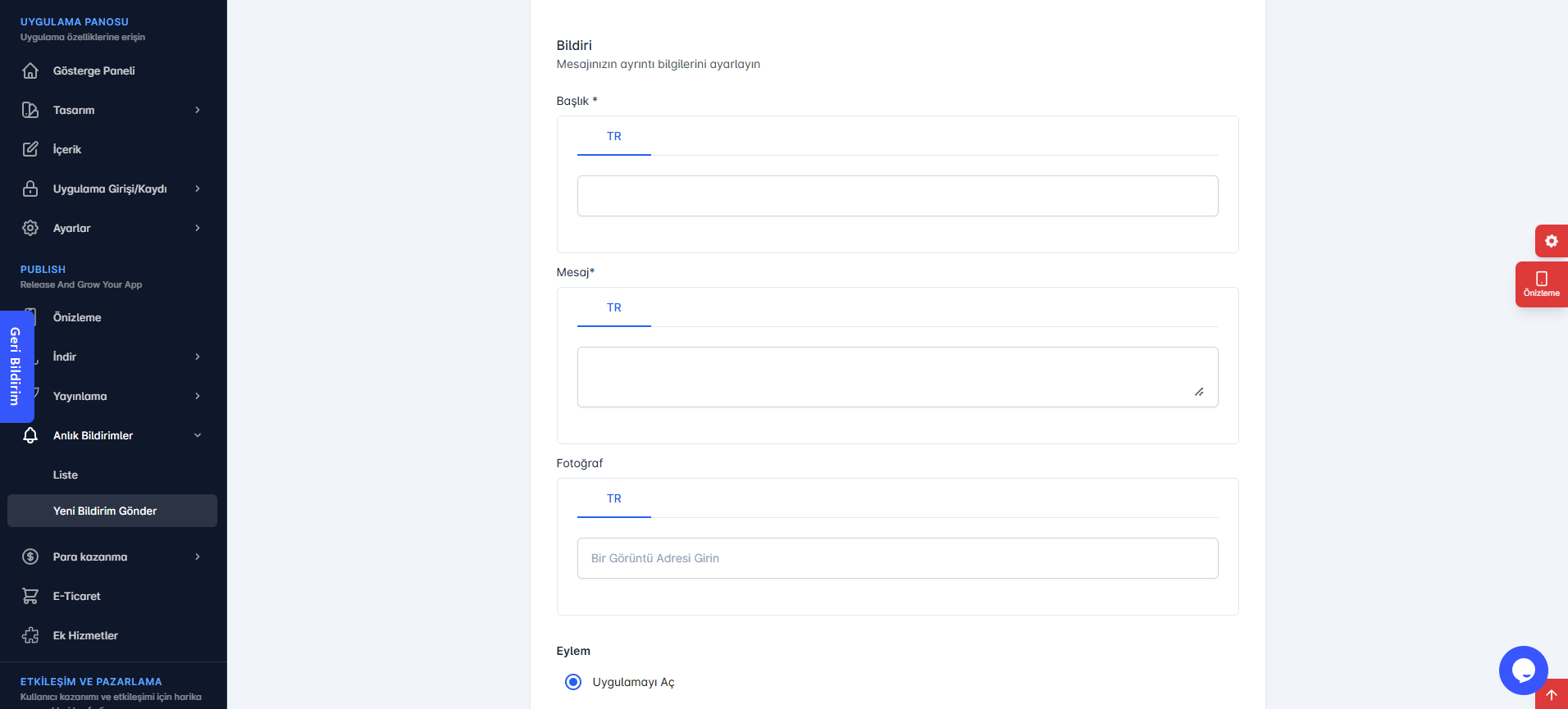
Başlık: Bu özellik şu an için sadece Android platformunda desteklenmektedir. Bu kısma anlık bildiriminiz için bir başlık girebilirsiniz. Örneğin: %30 İndirim!
Mesaj: Kullanıcılarınıza göndermek istediğiniz mesajı bu alana yazmanız gerekmektedir. Örneğin: “Tüm tişörtlerde mobil uygulamaya özel %30 indirim!!” Eğer uygulamanızda ikinci bir dil seçeneği aktif ise iki alana da metin girişi yapmanız gerekmektedir.
Fotoğraf: Bu özellik şu an için sadece Android platformunda desteklenmektedir ve en az Pro Paket sahibi olmak gerekir. Buraya bildirimle göndermek istediğiniz resmi ekleyebilirsiniz. Göndereceğiniz resmin bir linki olmalı. Görselleri linke çeviren platformları (Örneğin: www.hizliresim.com) kullanarak ya da web sitenizden göndereceğiniz resmin linkini alıp buraya yapıştırmalısınız. Bu alanda da iki dil için ayrı link yapıştırabilirsiniz.
Eylem
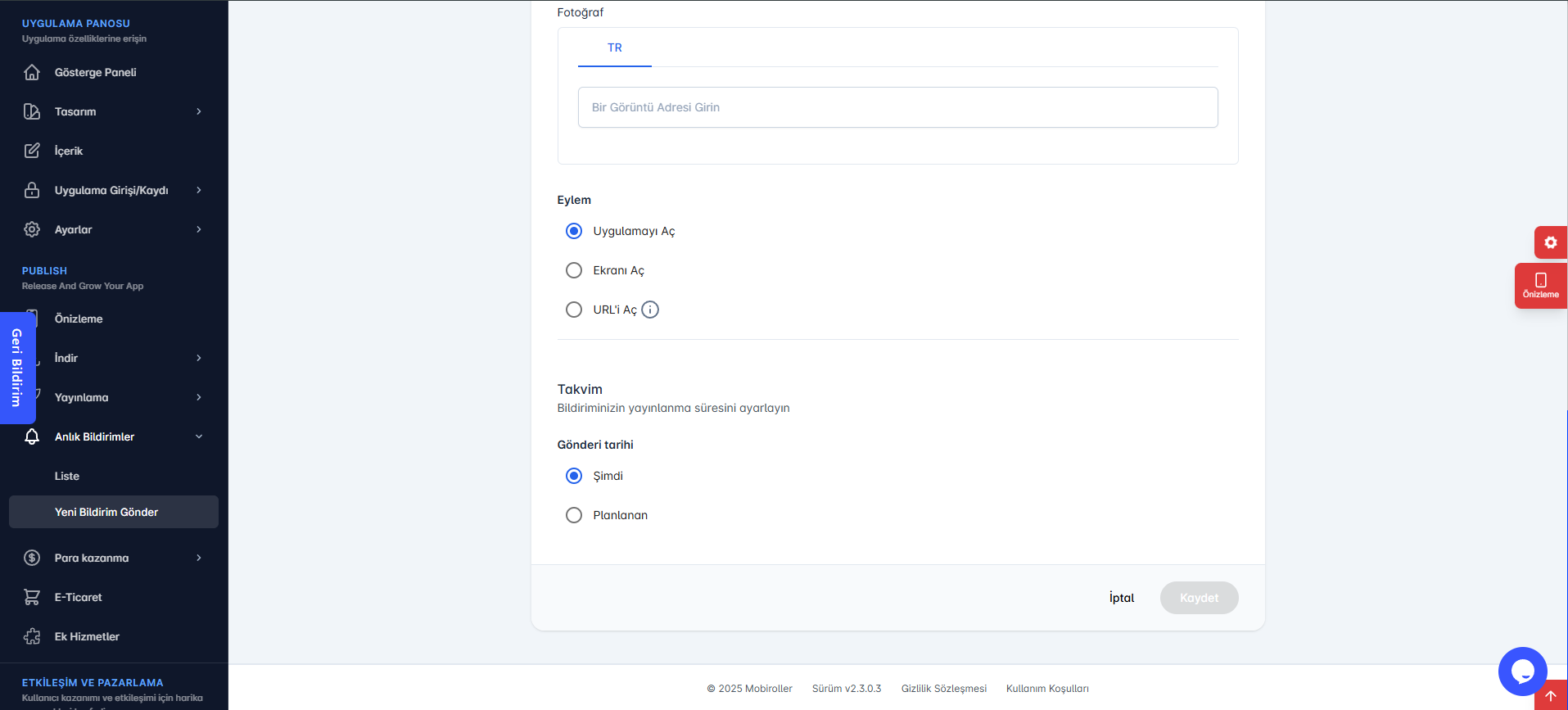
Uygulamayı Aç: Bu özelliği seçerseniz, kullanıcılarınız anlık bildirime tıkladığında direkt olarak uygulamanızın ana sayfası açılır.
Ekranı Aç: Bu özelliği seçerseniz, kullanıcılarınız anlık bildirime tıkladığında direkt olarak uygulamanızda bulunan ve seçtiğiniz bir ekran açılır.
URL’i Aç: Bu özellik şu an için sadece Android platformunda desteklenmektedir ve en az Pro Paket sahibi olmak gerekir. Bu özelliği seçerseniz, kullanıcılarınız anlık bildirime tıkladığında linkini verdiğiniz web adresi açılır. Bu alanda da iki dil için ayrı linkler yapıştırabilirsiniz.
Takvim
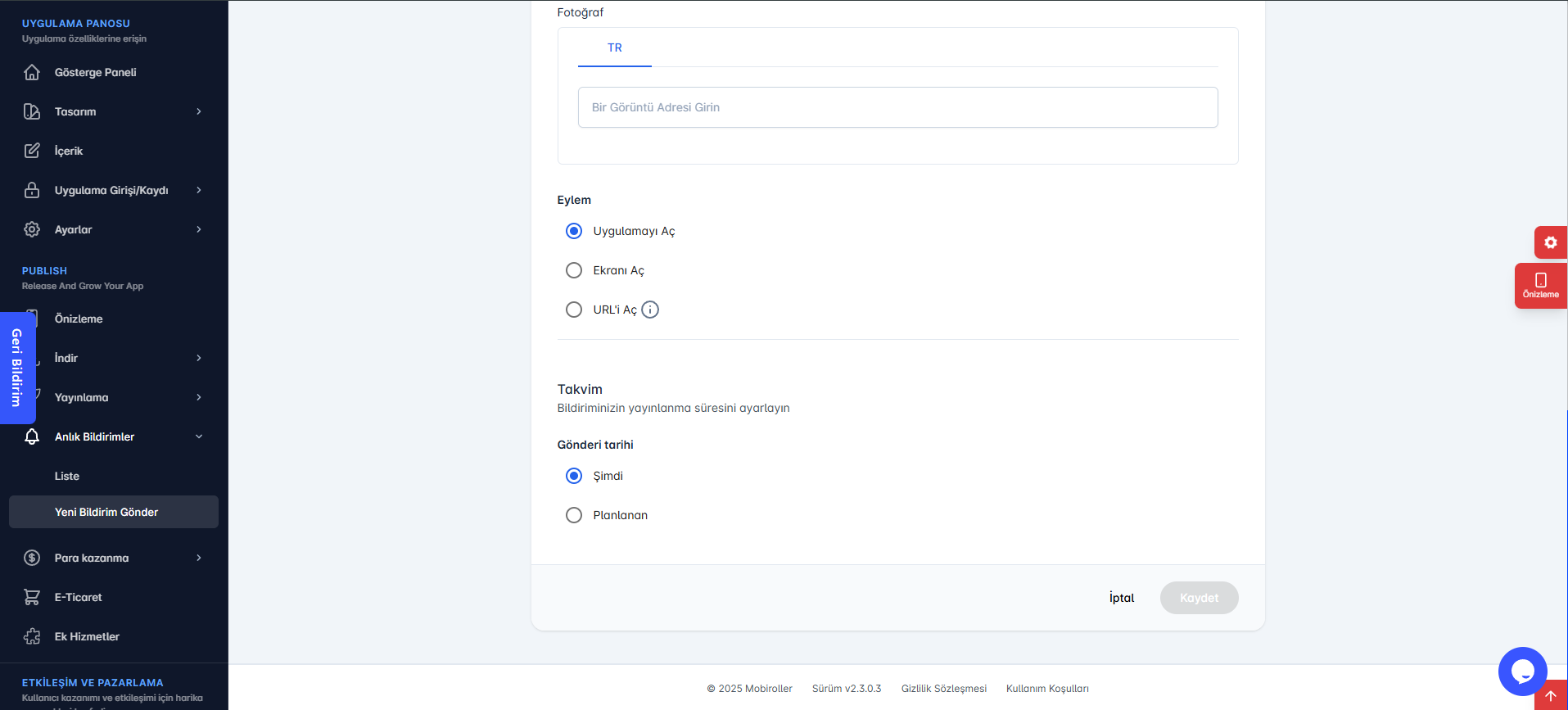
Bu alanda yer alan Gönderi tarihi sekmesinden bildiriminizin yayınlama süresini ayarlayabilirsiniz.
Şimdi: Anlık bildirimlerinizi isterseniz yazdığınız anda kullanıcılarınıza gönderebilirsiniz.
Planlanan: Anlık bildirimlerinizi tarih ve saat ayarlaması yapıp ileri bir tarihte gönderebilirsiniz. Aylık veya yıllık paketinizin bitiş tarihine kadar planlama yapabilirsiniz. Paketin bitiş gününden sonraki günlere zamanlama yapılamamaktadır.
Anlık bildirimlerinizi göndereceğiniz saati belirlerken hangi zaman diliminde(time zone) olacağını seçerek anlık bildiriminizi kullanıcılarınıza en doğru zamanda ulaştırabilirsiniz. (Türkiye GMT+3 zaman dilimindedir)
Bu ekranda istenilen bilgileri doldurduktan sonra Kaydet butonuna tıklayınız.
Bu sayede gönderdiğiniz anlık bildirim cihazınıza ulaşır. Görüntülenen anlık bildirimin üzerine tıkladığınızda, uygulamanıza giriş yapabilir ve incele butonu ile yönlendirilmiş bir ekran var ise buraya yönlendirilirsiniz.
Anlık bildirim adımını tamamladığınıza göre Adım 7: Uygulamanı Marketlerde Yayınla makalesini inceleyerek uygulamanızı marketlere yükleyebilirsiniz.